Git Bash安装和基本配置 |
您所在的位置:网站首页 › git bash配置环境变量 › Git Bash安装和基本配置 |
Git Bash安装和基本配置
|
GitBash安装
1、下载地址 windows系统下载地址 Mac、Linux系统下载地址 2、下载完成之后,点击安装,具体安装过程参照下图 换行符选择 签出到本地时转换为Windows下的换行符,提交到服务器时转换为Unix下的换行符让Git在签出到本地时不做转换,保留原始文件的换行符;提交到服务器时转换为Unix下的换行符让Git在签出到本地时和提交到服务器时都不做转换
接下来的几步按照默认配置设置,点击Next即可 安装完成,点击Finish 即可运行 注意如果要在windows命令行中使用git,还需要配置环境变量(如果只是在Git Bash客户端使用,无需配置环境变量),步骤如下 1、右键我的电脑,点击属性 至此git安装完毕 配置gitHub的ssh密钥(1)打开Git Bash查看电脑上是否已存在SSH密钥 输入cd~/.ssh 执行这条命令会如上图提示文件保存路径,可以直接按Enter, 然后提示输入 passphrase(密码),输入两次(可以不输直接两次Enter) |
【本文地址】
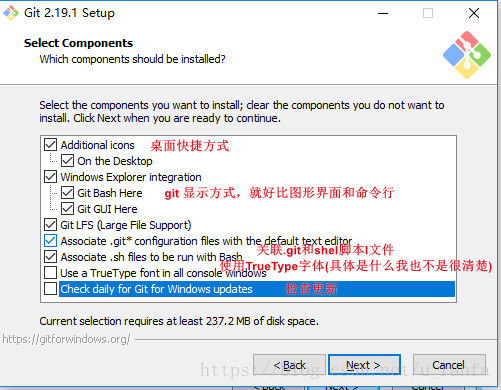
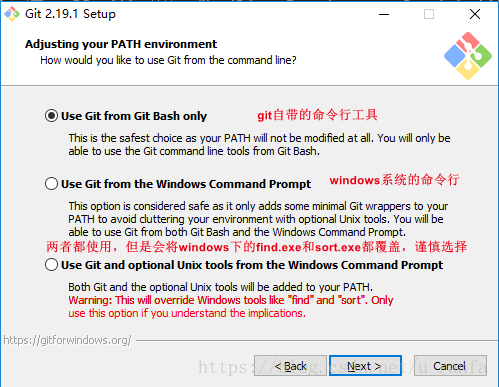

 2、进入以下界面,点击以下页面,点击“高级系统设置”
2、进入以下界面,点击以下页面,点击“高级系统设置”  3、之后点击环境变量
3、之后点击环境变量  4、找到path,点击编辑
4、找到path,点击编辑  5、点击新建或者编辑文本,再Path中添加“git安装路径+cmd“即可
5、点击新建或者编辑文本,再Path中添加“git安装路径+cmd“即可  6、在命令行中输入 git verson 就可看到git版本,配置成功
6、在命令行中输入 git verson 就可看到git版本,配置成功 
 若如上图显示无法找到该文件则要创建新的ssh key; (2)创建新的ssh key: 输入 ssh-keygen -t rsa -C "
若如上图显示无法找到该文件则要创建新的ssh key; (2)创建新的ssh key: 输入 ssh-keygen -t rsa -C "
 然后会在 .ssh 目录生产两个文件:id_rsa和id_rsa.pub 用记事本打开.ssh目录下的id_rsa.pub文件,复制里面的内容; (3)复制ssh key到GitHub 进入个人主页,点击settings,进入设置页面
然后会在 .ssh 目录生产两个文件:id_rsa和id_rsa.pub 用记事本打开.ssh目录下的id_rsa.pub文件,复制里面的内容; (3)复制ssh key到GitHub 进入个人主页,点击settings,进入设置页面  选择SSH keys 之后点击 new SSH key
选择SSH keys 之后点击 new SSH key  (4)测试 ssh 链接 github: 输入 ssh -T
(4)测试 ssh 链接 github: 输入 ssh -T  出现successfuly,连接成功!
出现successfuly,连接成功!